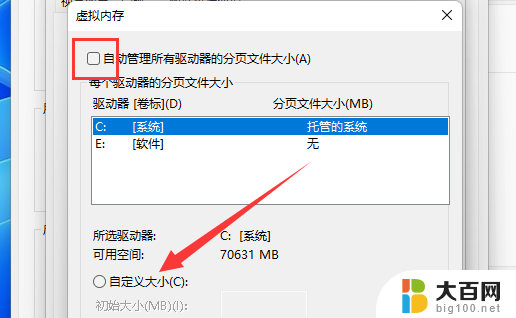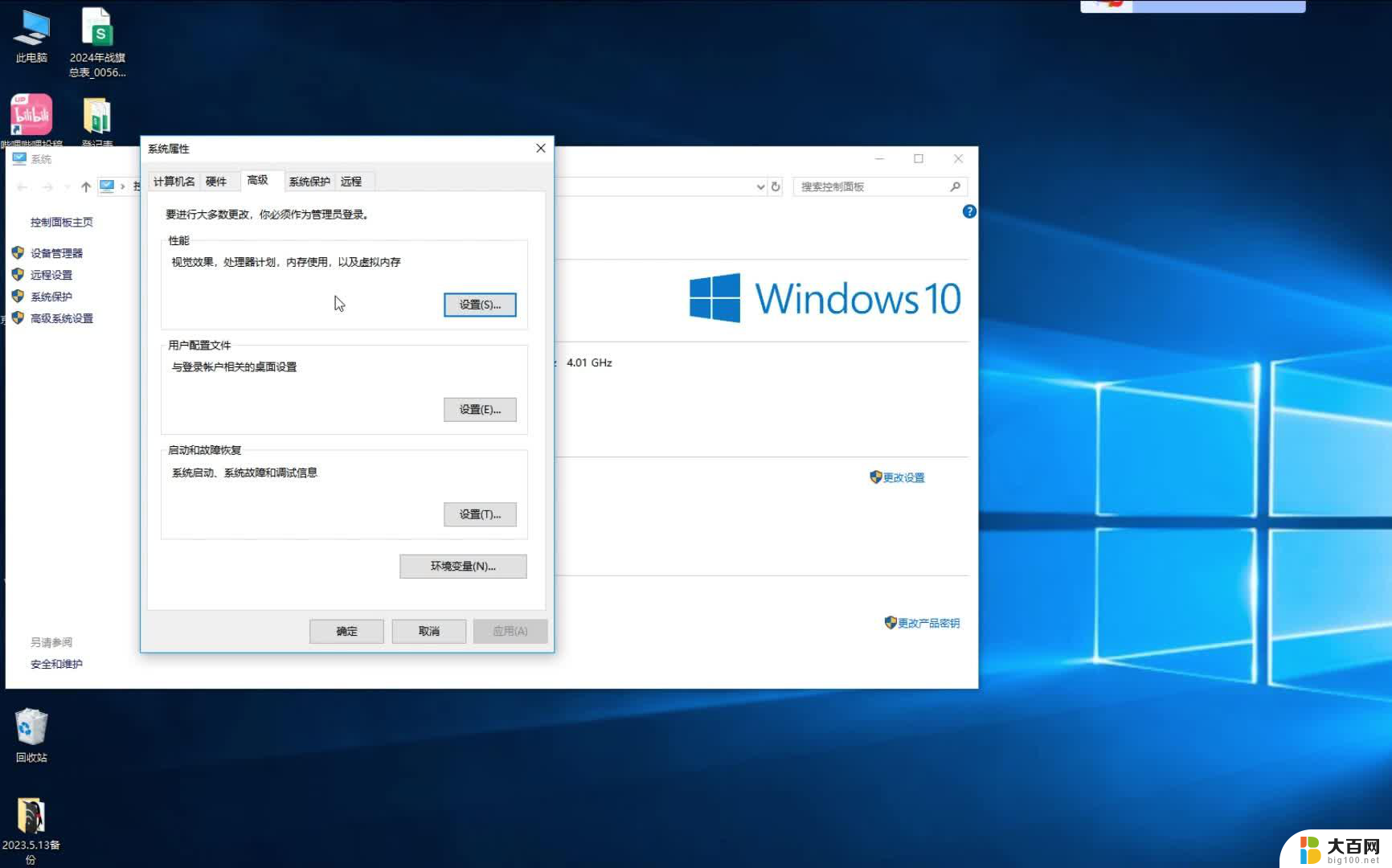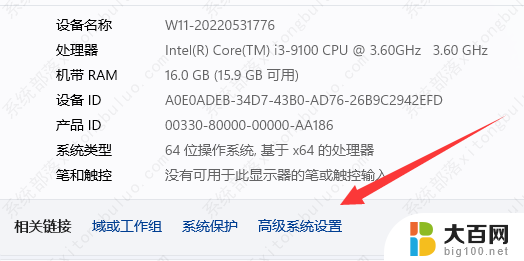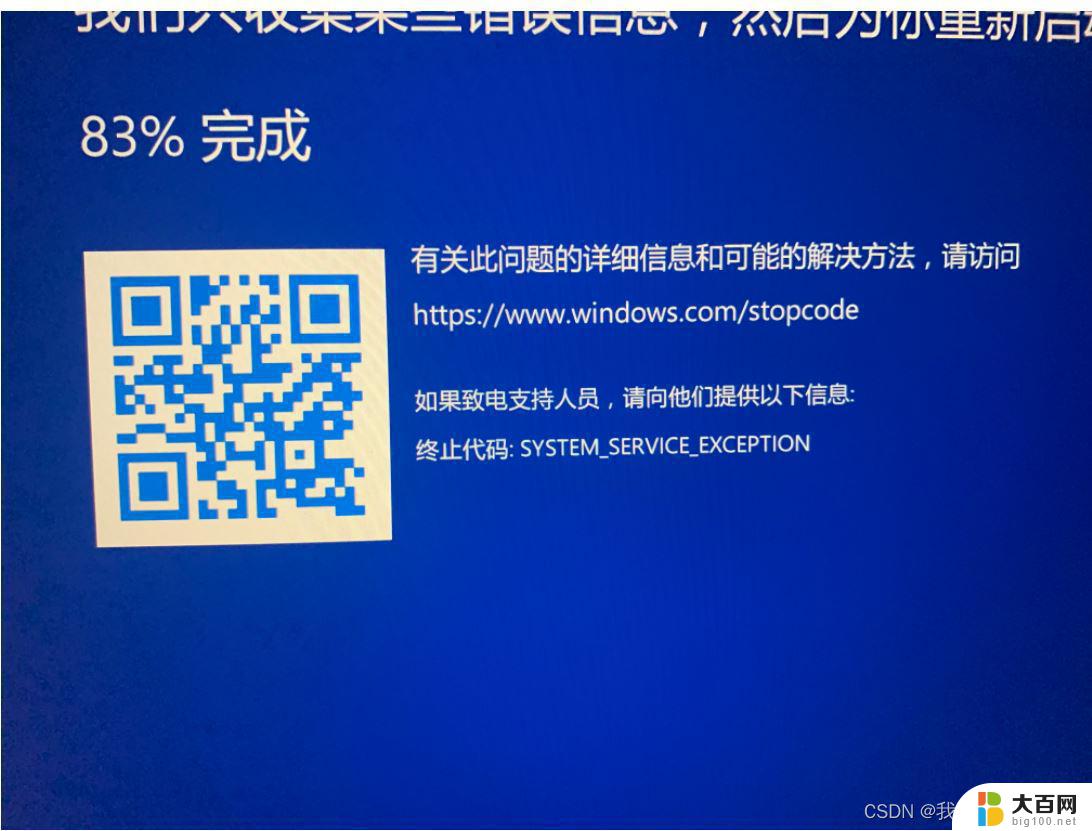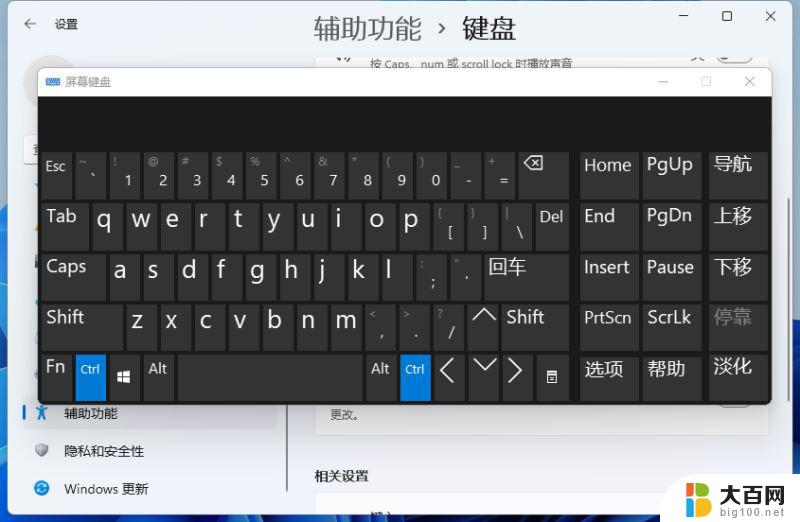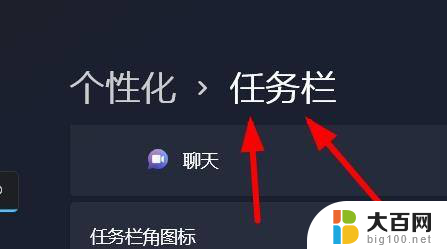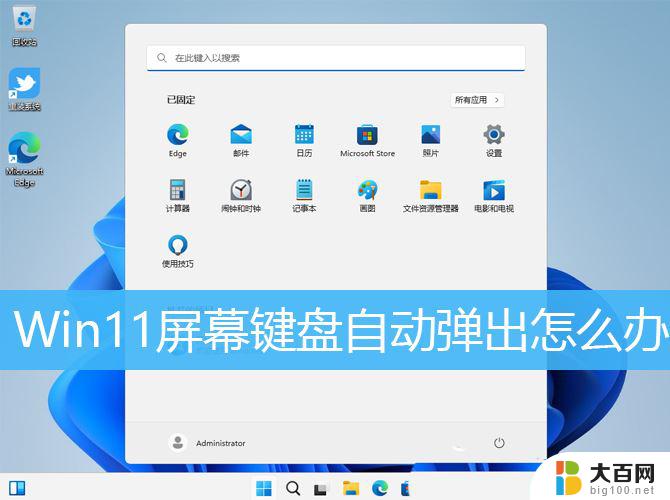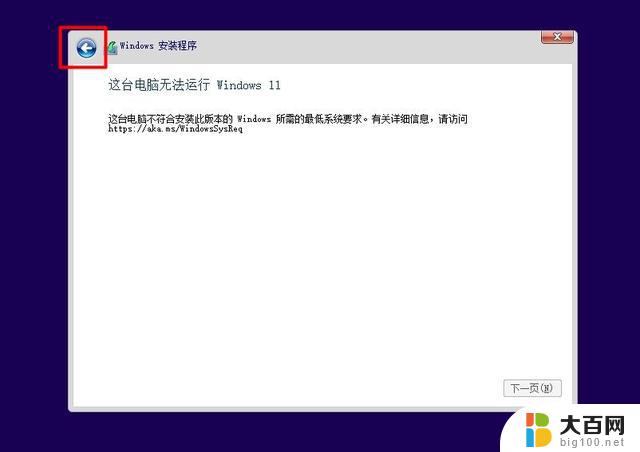w11虚拟内存 Win11增加虚拟内存的步骤
Win11增加虚拟内存的步骤是计算机用户在操作系统升级到Windows 11后,为了提升系统性能和应对大型程序运行需求的一项重要操作,虚拟内存是计算机操作系统用于管理物理内存不足的一种技术,它能够将部分数据暂时存储在硬盘上,以此扩展可用内存的容量。在Win11中,增加虚拟内存的步骤变得更加简单和便捷,用户只需按照以下几个简单的步骤进行操作,便可轻松提升系统的运行效率和稳定性。
第一步,按下键盘“win”按键,然后点击进入“设置”;
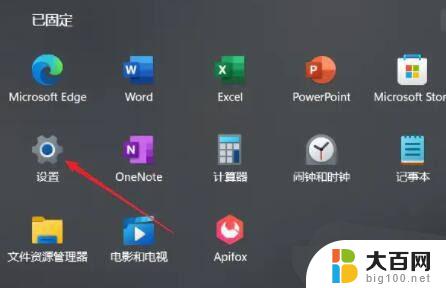
第二步,在右侧系统设置下方选择“关于”;
第三步,在关于中找到相关链接中的“高级系统设置”;
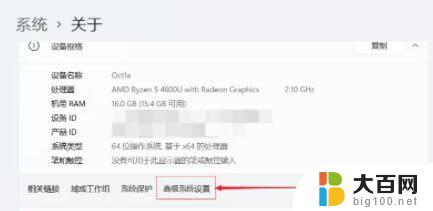
第四步,在其中的性能处点击“设置”;

第五步,在其中找到虚拟内存,点击下方的“更改”就可以设置虚拟内存了。
第六步,去掉对勾,选择自定义,托管的系统选择C盘
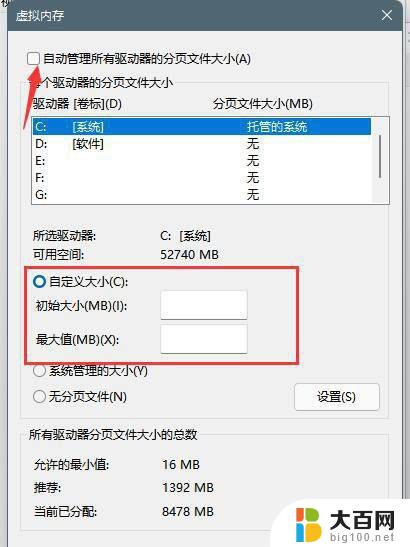
第七步,内存大小的设置一般使用默认的即可。如果感觉到内存不足时再设置,建议最多不超过实际内存的2倍(内存越小,磁头定位越快,效率越高,因此,不要设置太大),设置完毕,点击确定,重启系统即可应用设置。
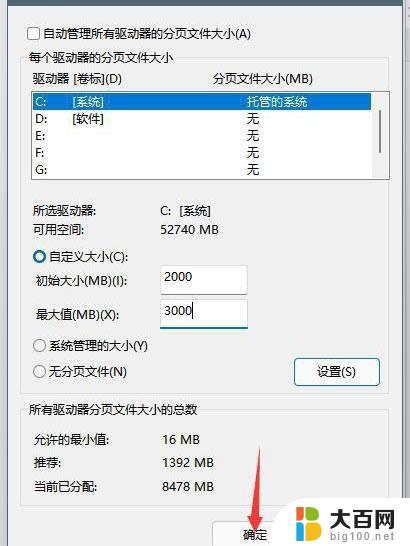
1、如果电脑内存在4G以下,虚拟内存一般设置在2-4G都可以,理论上为物理内存乘以1.5倍,但实际使用中可以灵活调节,并没有固定的数值,甚至还可以设定在和物理内存相同的数值,比如说4G电脑也设置4G虚拟内存。
2、如果电脑是8G内存,虚拟内存以4-12G为主。推荐的情况下是设置成8G,因为设置在高对性能的影响是很小的,大部分情况下设置为8G,但基本上是用不完这么多。
3、如果电脑内存超过8G,则虚拟内存也建议设置在8G。它过度使用并不会明显的提高系统的性能,那么设置得再高是没有意义的,而比较稳妥的做法则是选择系统默认的虚拟内存。
Win11怎么设置闹钟? windows11设置闹钟提醒的教程
Win11绿色护眼模式怎么设置? win11护眼绿色的开启方法
Win11怎么开启远程桌面? Win11远程桌面的四种使用技巧
以上就是w11虚拟内存的全部内容,如果遇到这种情况,可以按照以上操作进行解决,非常简单快速,一步到位。